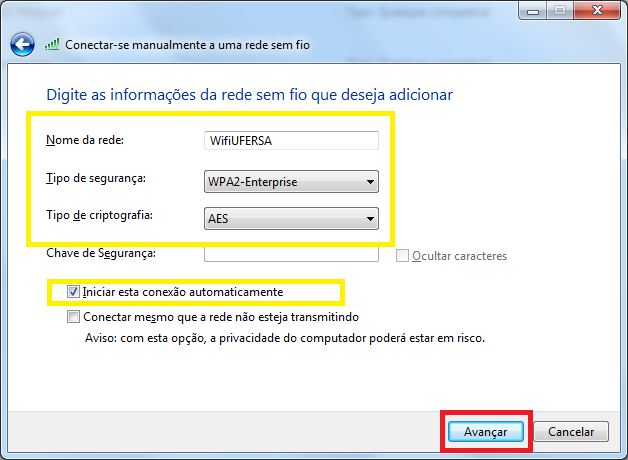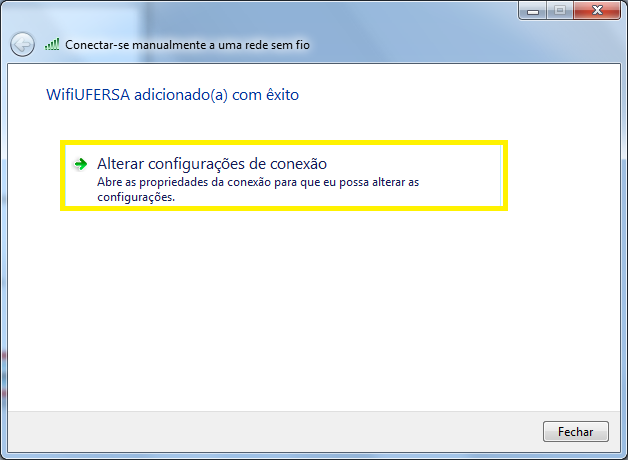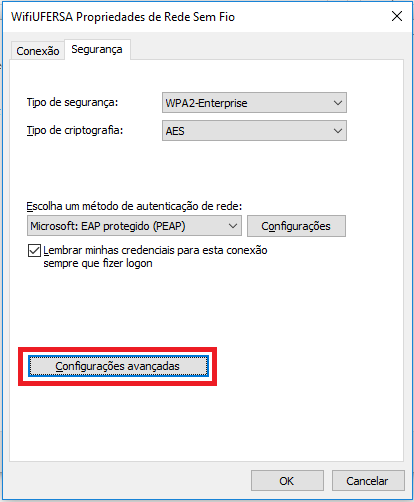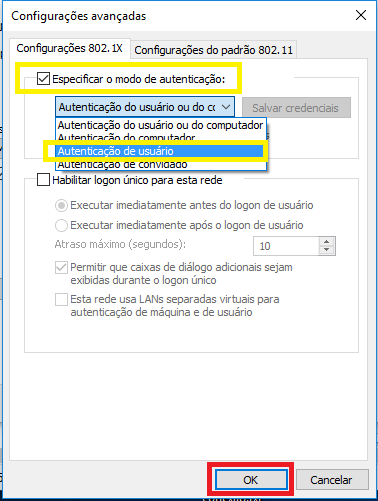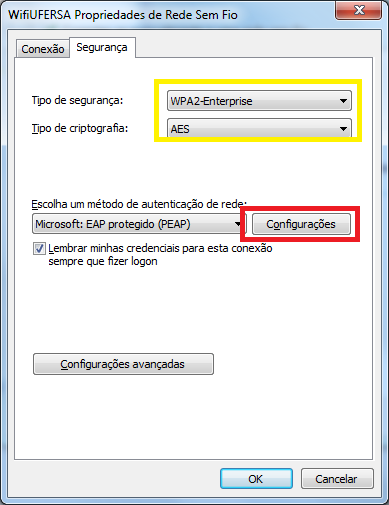Pode ser que seu sistema não necessite desta configuração.
Se na tentativa de conexão com a rede WifiUFERSA, a mensagem abaixo for apresentada ou não consegue conectar, proceda com a configuração segundo o roteiro abaixo:

Entre em Painel de Controle / Rede e Internet / Central de Rede e Compartilhamento.
Será exibida uma tela como a da figura abaixo.
Clique em “Gerenciar redes sem fio”

Nesta tela, serão apresentadas todas as redes sem fio que seu computador já se conectou e guardou as configurações.
Caso seja listada uma rede identificada como UFMG, apague-a para que possamos adicionar uma nova.
Clique no botão “Adicionar”, conforme indicado na figura abaixo:

Na próxima tela clique em “Criar um perfil de rede manualmente”

Configure da seguinte maneira:
Nome de rede: WifiUFERSA
Tipo de segurança: WPA2-Enterprise
Tipo de criptografia: AES
Clique em “Avançar”
Clique em “Alterar configurações de conexão”:
Clique na aba Segurança;
Clique em Configurações Avançadas;
Marque a opção “Especificar o modo de autenticação” e escolha a opção “Autenticação de usuário“.
Clique em “Salvar credencias” na janela de “Configurações Avançadas“. Digite seu usuário dos SIGs e senha definida no cadastro no wifi.ufersa.edu.br .
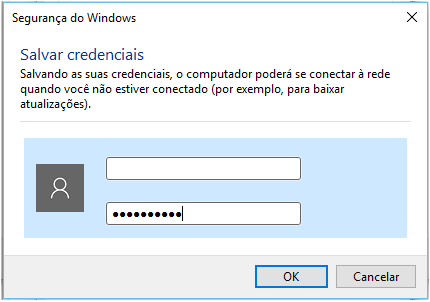
Volte a aba Segurança, clique no botão “Configurações” conforme mostrado na figura abaixo:
Na janela de configuração, desmarque a opção “Validar certificado do servidor” conforme mostrado na figura abaixo e clique no botão “Configurar”:

Na tela mostrada, desmarque a opção “Usar automaticamente meu nome e senha de logon do Windows (e o domínio, se houver)”:

Após desmarcar esta última opção, confirme todas as alterações clicando em Ok em todas as janelas.
Caso a conexão não se estabeleça automaticamente, reinicie o seu computador.